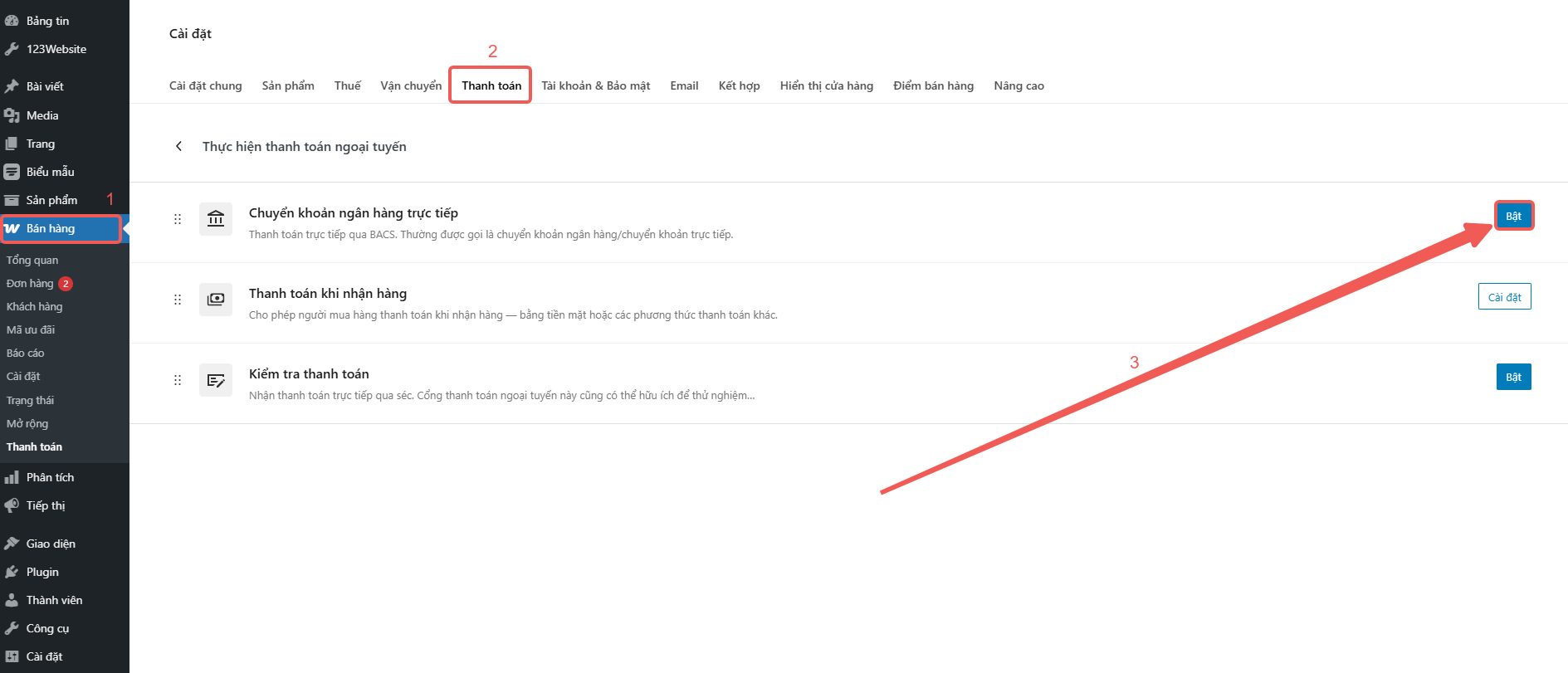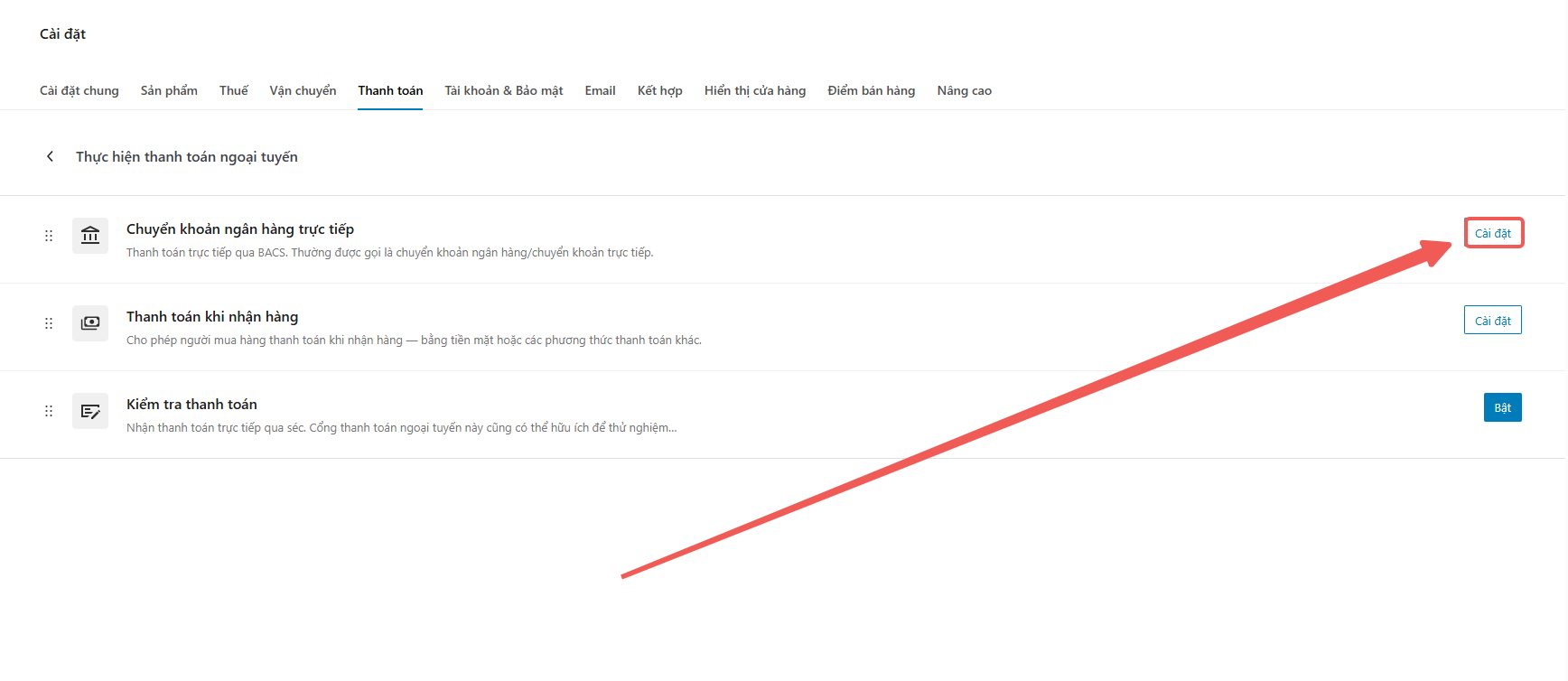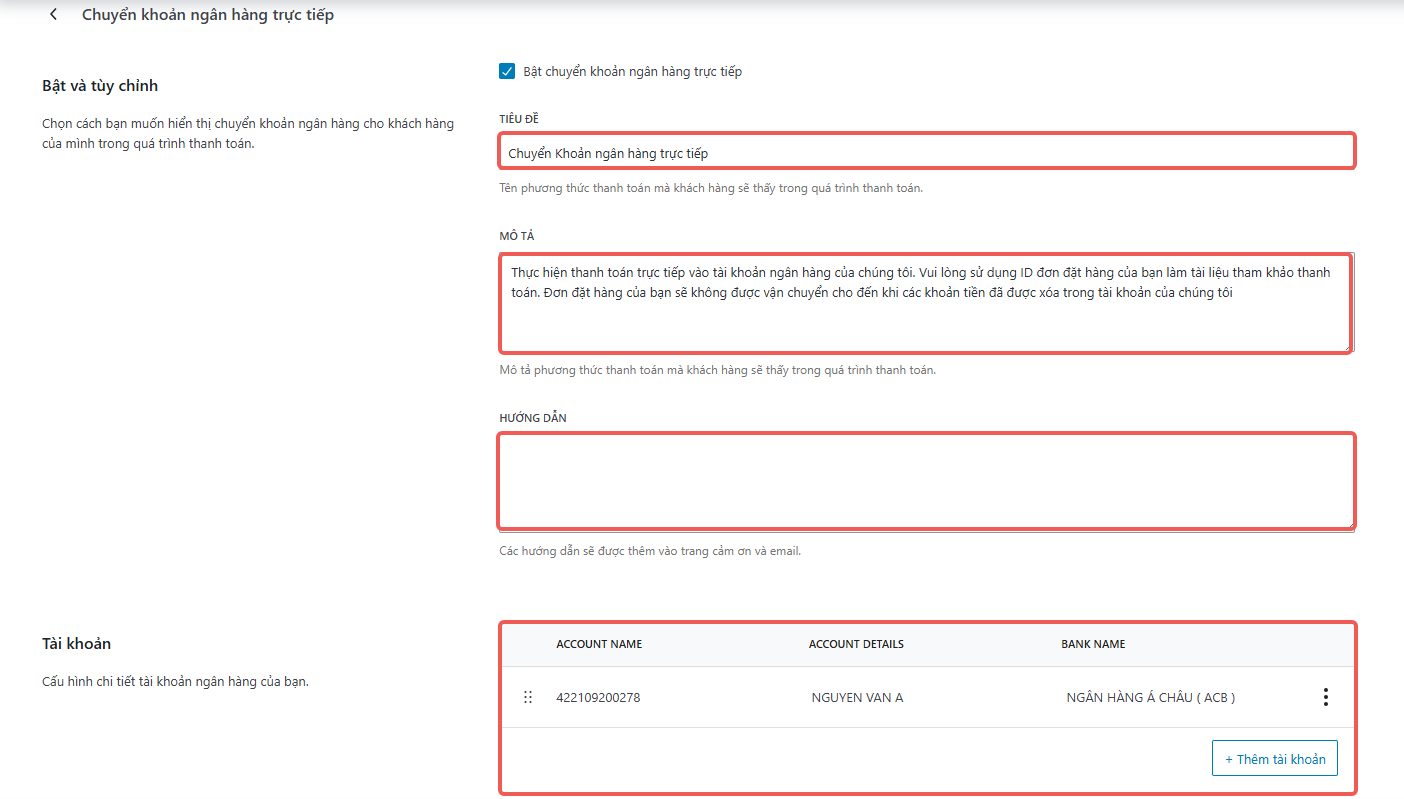Mục tiêu: Hướng dẫn cách cấu hình và sử dụng các phương thức thanh toán trong WooCommerce, giúp cửa hàng của bạn nhận thanh toán một cách dễ dàng và hiệu quả.
1. Cấu hình Các Phương Thức Thanh Toán
Truy cập vào phần cài đặt phương thức thanh toán:
Vào Bán hàng > Cài đặt > Thanh toán để xem danh sách các phương thức thanh toán có sẵn trong WooCommerce.
Kích hoạt phương thức thanh toán:
WooCommerce đã cung cấp sẵn các phương thức thanh toán phổ biến như Chuyển khoản ngân hàng, Thanh toán khi nhận hàng (COD),...
Để kích hoạt một phương thức thanh toán, bạn chỉ cần bật công tắc Bật tương ứng với phương thức đó.
Minh họa:

Vào Bán hàng > Cài đặt > Thanh toán. Sau đó bật phương thức thanh toán cần sử dụng. Cấu hình từng phương thức thanh toán:
Sau khi bật phương thức thanh toán, bạn có thể nhấn vào Cài đặt để cấu hình chi tiết cho từng phương thức.
Ví dụ, đối với Chuyển khoản ngân hàng, bạn sẽ cần nhập thông tin tài khoản ngân hàng.
Minh họa:

Sau khi bật phương thức thanh toán -> Chọn Cài đặt để cấu hình cho phương thức thanh toán đó. 
Giao diện cài đặt cho phương thức Chuyển khoản ngân hàng.
2. Thêm Các Phương Thức Thanh Toán Khác
Cài đặt các phương thức thanh toán khác:
WooCommerce hỗ trợ tích hợp với nhiều phương thức thanh toán khác như Apple Pay, Google Pay, Amazon Pay, và các cổng thanh toán địa phương.
Bạn có thể tìm thêm các plugin thanh toán trong WordPress Plugin và cài đặt chúng vào WooCommerce để mở rộng các phương thức thanh toán.
Cấu hình phương thức thanh toán mới:
Sau khi cài đặt plugin thanh toán mới, bạn có thể vào Bán hàng > Cài đặt > Thanh toán để kích hoạt và cấu hình phương thức thanh toán mới.
3. Kết luận
Sau khi cấu hình các phương thức thanh toán, cửa hàng của bạn sẽ sẵn sàng nhận thanh toán từ khách hàng qua các cổng thanh toán phổ biến. Hãy chắc chắn kiểm tra kỹ các phương thức thanh toán trước khi chính thức mở bán để đảm bảo quá trình thanh toán diễn ra suôn sẻ cho khách hàng.